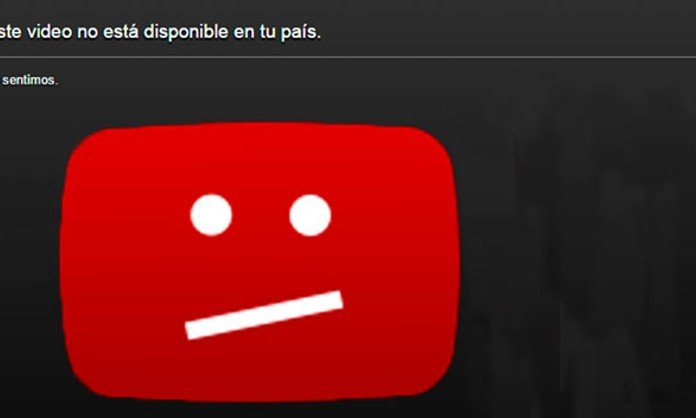
Agar sizda kirish bloklangan bo’lsa, YouTube-ni qanday ochish kerak haqida malumot
Variant 1: Kompyuter
Agar siz YouTube-ga kompyuteringizdan kira olmasangiz, buning bir nechta sabablari bor, jumladan:
- Internet bilan bog’liq muammolar;
- Internet-provayder darajasining bloklanishi;
- ishlatilgan brauzerda (faqat kompyuterda) yoki xizmat mijozida (mobil qurilmalarda) dasturiy ta’minotning ishlamay qolishi.
Yaxshiyamki, ko’p hollarda, yuqorida keltirilgan barcha sabablar quyida keltirilgan usullardan biri bilan hal qilinadi.
1-usul: qayta yoqing
Muammolarni hal qilishning yanada keskin usullariga o’tishdan oldin, qurilmani qayta ishga tushirishga urinib ko’ring — tizimning biron bir joyida sayt yuklanishiga xalaqit beradigan mojaro bo’lishi mumkin. Qayta boshlash RAMdagi barcha ma’lumotlarni o’chirib tashlaydi va fon jarayonlarini o’chiradi, shuning uchun bitta muvaffaqiyatsizlikka uchragan taqdirda bu chora juda samarali bo’ladi.
2-usul: Internetga ulanish bilan bog’liq muammolarni bartaraf etish
YouTube-ning mavjud emasligining eng keng tarqalgan sababi — bu Butunjahon Internet tarmog’iga ulanishning uzilishi. Muammoning manbasini aniqlash va yo’q qilish algoritmi quyidagicha:
-
- Tizimga qarang, u erda internet belgisini toping va unda xato ko’rsatkichi mavjudligini tekshiring, agar mavjud bo’lsa, sichqonchaning o’ng tugmachasini bosing (PCM) belgisiga bosing va parametrni tanlang «Muammoni hal qilish».
Tarmoqdagi muammolarni bartaraf etish uchun tizim vositasi oynasi paydo bo’ladi.
Asbob zarur komponentlarni tekshirishini kuting. Ushbu protsedura tugagandan so’ng, xato ko’rsatiladi va chora taklif qilinadi — faqat ko’rsatmalarga amal qilish kifoya.
- Tizimga qarang, u erda internet belgisini toping va unda xato ko’rsatkichi mavjudligini tekshiring, agar mavjud bo’lsa, sichqonchaning o’ng tugmachasini bosing (PCM) belgisiga bosing va parametrni tanlang «Muammoni hal qilish».
- Si «Muammolarni hal qilish vositasi …» samarasiz ekanligi isbotlangan, yo’riqnoma tekshirishga arziydi. Birinchi narsa qurilmani qayta ishga tushirishdir: u oddiy bo’lsa-da, u juda samarali bo’lishi mumkin Batafsil o’qish: Routerni qanday qayta ishga tushirish kerak
- Keyingi variant — yo’riqnoma konfiguratsiyasini tekshirish: ISP tomonidan talab qilinadigan ba’zi muhim yoki nostandart parametrlar shunchaki noto’g’ri joylashtirilgan bo’lishi mumkin. Routerni sozlash vositalari bilan ishlash misolini quyidagi havolada topishingiz mumkin Qo’shimcha ma’lumot: Routerni sozlash vositalariga misol
- Ta’minlovchining texnik xizmatiga murojaat qilish ham zarar qilmaydi: ehtimol chiziq ustida ish olib borilmoqda yoki apparatda nosozlik yuz bergan bo’lishi mumkin. Umumiy qoida bo’yicha, ushbu holatlarda, agar mavjud bo’lsa, ishonch telefoniga qo’ng’iroq qilish samaraliroq bo’ladi.
- Muhim vaziyatlarda, yo’riqnoma zavod sozlamalarini tiklash va / yoki dasturiy ta’minotni yangilash kabi radikal vositalardan foydalanishga arziydi. Birinchi variant qurilmani noldan sozlash imkonini beradi, ikkinchisi esa — Internetda muammolarga olib kelishi mumkin bo’lgan xatolarni bartaraf etish uchun.Batafsil o’qing: Routerni zavod sozlamalariga qanday tiklash / yangi proshivka bilan miltillash
3-usul: Bypass vositalarini qulflash
Ba’zi bir mamlakatlardagi provayderlar rasmiylarning qaroriga binoan YouTube-ga kirishni taqiqlashlari mumkin, bu esa odatiy usullar bilan resursni ochish uchun barcha urinishlar muvaffaqiyatsiz tugaydi. Bunday vaziyatda siz quyida gaplashadigan blokirovka qilish vositalaridan foydalanishingiz mumkin.
Ogohlantirish. Ba’zi mamlakatlarda blokirovkani chetlab o’tishga urinish jazolanadi, shuning uchun har qanday choralar o’zingizga bog’liq bo’ladi.
- Ajablanarli darajada sodda, ammo samarali usul — Internet-provayderingizning DNS-ni Google-ning ochiq variantlariga almashtirishdir, chunki ko’pgina Internet-provayderlar YouTube-ni DNS uchun maxsus ravishda blokirovka qilishadi. Windows 10-da manzillarni sozlash uchun oynani oching «Yugur». (klaviatura yorlig’i Win + R), so’rovni yozing
control.exe /name Microsoft.NetworkandSharingCenterva tugmasini bosing «QABUL QILAMAN».Maqola ustiga bosing «Adapter parametrlarini o’zgartiring.».Adapterlar ro’yxatida ishlatilayotgan tarmoq ulanishini toping (Wi-Fi uchun shunday bo’ladi) «Simsiz tarmoqqa ulanish …»simli variantlar uchun ismni joylashishni toping «Mahalliy tarmoqqa ulanish». o «Ethernet».) tugmachasini bosing. PCM va tanlang «Xususiyatlar»..
Xususiyatlarda yorliqni oching «Tarmoq».va qurilmalar ro’yxatida elementni toping «IP -versiya 4 (TCP / IPv4)»ajratib ko’rsatish va bosing «Xususiyatlar»..
Sahifaning pastki qismidagi parametrni ga o’zgartiring «Quyidagi DNS -server manzillaridan foydalaning»va keyin quyida joylashgan maydonlarga yozing
8.8.8.8и8.8.4.4navbati bilan birinchi va ikkinchisida. Keyin bosing «QABUL QILAMAN».. - Agar biron sababga ko’ra DNS-ni bekor qilish usuli sizga mos kelmasa, boshqa narsalar qatori blokirovkadan qochish uchun mo’ljallangan VPN-lardan foydalanish muqobildir. Virtual xususiy tarmoqlar bilan ishlash Windows uchun mustaqil ilovalar ko’rinishida ham, agar tizim darajasi buni talab qilmasa, brauzerlar uchun kengaytmalar shaklida amalga oshiriladi. Bizning saytimizda ushbu vositalardan foydalanish bo’yicha etarli ko’rsatmalar mavjud, shuning uchun quyidagi havolalardan foydalaning. Batafsil o’qing:
Windows uchun VPN
Google Chrome / Mozilla Firefox / Opera / Yandex.Browser uchun VPN kengaytmalari - Blokadaga qarshi kurashning oxirgi varianti avvalgisining davomi bo’lib, Tor brauzerini o’rnatishdan iborat: TOR xavfsiz tarmog’i cheklovlarni tekislash imkonini beradi va ilgari yopilgan resurslarga kirishni ochadi. Quyidagi havolalarda siz barcha kerakli dasturlarni sozlash va o’rnatish bo’yicha ko’rsatmalarni topasiz Batafsil o’qing: Windows-da Tor brauzerini qanday o’rnatish va sozlash
4-usul: Brauzerda muammolarni bartaraf etish
Bundan tashqari, YouTube ma’lum bir veb-brauzer tufayli ishlamay qolishi mumkin: masalan, eskirgan cookie-fayllar yoki keshning to’ldirilishi. Muammolarni aniqlash va hal qilish bo’yicha qadamlar quyidagilar:
- Birinchidan, YouTube-ni boshqa brauzerda ochishga harakat qiling; agar xizmat u erda ishlasa, buning sababi dasturiy ta’minotda. Ko’pgina foydalanuvchilar ushbu qadamni etarli deb hisoblashlari mumkin.
- Agar YouTube maxsus sevimli dasturingizda ishlashi siz uchun juda muhim bo‘lsa, avval undagi cookie-fayllarni tozalashingiz kerak – dasturga oid protsedura tafsilotlari uchun quyidagi ko‘rsatmalardan foydalaning. Batafsil o‘qing: Google Chrome-da cookie-fayllarni qanday o’chirish mumkin / Mozilla Firefox / Opera / Yandex.Browser
- Keshni tozalash ham zarar qilmaydi: ehtimol uning ba’zi elementlari YouTube bilan ziddiyatli yoki, aksincha, xizmat muammoli ma’lumotlarni yuklashga harakat qilmoqda. Bizning mualliflarimiz saqlangan ma’lumotlarni o’chirish tartibini ham o’rganib chiqdilar, shuning uchun bu erda tegishli materialga havola. Batafsil o’qing: Brauzer keshini qanday tozalash kerak
- Agar 2 va 3-bosqichlar samarasiz bo’lsa, ehtimol ba’zi kengaytmalar xalaqit beradi. Tekshirish uchun barcha plaginlarni o’chirib ko’ring va keyin ularni ulardan biri ostida ishga tushiring — shu tarzda ertami-kechmi siz YouTube-ning yuklanishiga xalaqit beradigan plaginni topasiz. Muammoni nihoyat hal qilish uchun siz ziddiyatli komponentni olib tashlashingiz kerak. Batafsil o’qing:
Google Chrome / Mozilla Firefox-da kengaytmalarni qanday o’chirish mumkin
Google Chrome / Mozilla Firefox-da kengaytmalarni qanday o’chirish mumkin
Variant 2: mobil telefonlar va planshetlar
Mobil qurilmalarga kelsak, Android va iOS funktsiyalari ish stoli kompyuterlari bilan bir xil sabablarni keltirib chiqaradi.
Quyida tavsiflangan protseduralarni bajarishdan oldin, qurilmangiz ushbu xizmatdan foydalanish uchun tizim talablariga javob berishiga ishonch hosil qiling — Android kamida KitKat 4.4 va iOS versiyasi kamida 10 bo’lishi kerak.
1-usul: qayta yoqing
Kompyuteringizda bo’lgani kabi, birinchi navbatda, YouTube-ga kirishda muammo yuzaga kelsa, qurilmangizni qayta yoqishingiz kerak. Ikkala Android mobil telefonlari va iPhone-lar juda oson qayta yoqiladi, ammo ushbu protsedura bilan bog’liq muammolar davom etsa, quyidagi ko’rsatmalardan foydalaning.
Batafsil: Telefonni qanday qayta yoqish kerak
2-usul: Internetda tekshiring
Mobil qurilmalar uchun etarli darajada adolatli va jahon tarmog’iga ulanishning yomonligi. Shaxsiy kompyuter variantida tavsiya etilgan qadamlardan tashqari, tarmoqqa qayta ulanishga harakat qilish kerak: parda (Android) yoki boshqaruv markazi (iOS) orqali Wi-Fi va / yoki mobil ma’lumotlarni uzib, keyin bir muncha vaqt o’tgach ( Qayta ulanish uchun 2-5 daqiqa kifoya qiladi).
Ko’proq o’qing: Android / iOS-da Internetni qanday o’chirish mumkin
Simsiz signalni yaxshi qabul qiladigan hududda ekanligingizga ishonch hosil qiling, yo’riqchiga yaqinlashishingiz kerak bo’lishi mumkin.
3-usul: Muqobil DNS-ni o’rnating (faqat Android 10+ uchun)
«Yashil robot» ning o’ninchi versiyasi DNS manzilingizni maxfiylik, reklamani blokirovka qilish yoki ma’lum manbalarga kirish uchun sozlash imkoniyatini qo’shdi. Bu oxirgi variant aynan bizga kerak. Android 11 -da ushbu vazifani bajarish bo’yicha harakatlar ketma -ketligi quyidagicha:
- Ochish «Sozlamalar». gadjetdan va tarmoq ulanishlari blokidan tanlang «Tarmoq va Internet». — «Qo’shimcha funktsiyalar» — «Shaxsiy DNS -server».
- Variantni quyidagiga o’zgartiring «Shaxsiy DNS -server provayderining xost nomi»va keyin kirish satrida, masalan, umumiy DNS parametrini kiriting
dns.adguard.com(Kompyuter usullarida ko’rsatilgan Google-ning o’z manzillari ishlamaydi) va ularni kiritgandan so’ng tugmasini bosing «Saqlamoq».. - Endi YouTube mijozini ochishga yoki brauzer versiyasidan foydalanishga urinib ko’ring, agar buning sababi bo’lsa, kirish paydo bo’lishi kerak.
4-usul: VPN
Windows-da bo’lgani kabi, bloklangan YouTube-ni VPN yordamida ochishingiz mumkin: Android ham, iOS ham ushbu turdagi ulanishlarni qo’llab-quvvatlaydi.
- Eng qulay variant — butun tizimda ishlaydigan maxsus ilovalardan foydalanish: ulardan birini o’rnating, tizimga kiring, 1-2 tugmani bosing, so’ngra odatdagidek Internetni minimallashtiring va foydalaning. Bu va «yashil robot» ga virtual xususiy tarmoqlarni qo’shishning boshqa usullari haqida batafsil ma’lumot alohida maqolada tasvirlangan Batafsil o’qing: Android-da VPN-dan qanday foydalanish kerak
- Android egalari TOR tarmoqlaridan ham foydalanishlari mumkin: ushbu mobil operatsion tizim uchun rasmiy mijoz mavjud bo’lib, u bizning veb-saytimizda ham muhokama qilingan.
Shuningdek o’qing: Android-da Tor brauzeridan qanday foydalanish
- Apple mobil qurilmalari bo’lgan foydalanuvchilar App Store-dan VPN Master kabi uchinchi tomon dasturlaridan birini yuklab olish osonroq bo’ladi.
Ushbu dasturlardan foydalanish ularning Android-dagi o’xshashlaridan farq qilmaydi: ular o’rnatilgandan so’ng ochiladi, agar xohlasa joy tanlanadi va ulanish boshlanadi.
5-usul: Dastur keshini tozalash (Android)
Muammoni hal qilish uchun «yashil robot» ga ega qurilmalar foydalanuvchilari, agar xizmatga kirish uchun saytning mobil versiyasi ishlatilgan bo’lsa, YouTube mijozi va / yoki brauzerining keshini tozalashga harakat qilishlari mumkin. Jarayon oddiy: dastur sozlamalariga o’ting, kerakli birini tanlang, uning xususiyatlarini oching va tegishli tugmani bosing.
Ko’proq o’qing: Android-da dastur keshini qanday tozalash mumkin
6-usul: mijozni qayta o’rnating
YouTube ilovasi bilan bog’liq muammolar mavjudligini istisno qilish mumkin emas: ehtimol uning ba’zi yangilanishlari noto’g’ri o’rnatilgan va shuning uchun xizmatga kirish imkoni yo’q. Agar bunga shubha qilingan bo’lsa, dasturni qayta tiklash kerak — bu jarayon eski versiyani olib tashlash va mobil do’konlarning har biri uchun rasmiy do’kondan amaldagi versiyasini o’rnatishdan iborat.
Ko’proq o’qish:
Ilovalarni telefondan qanday o’chirish mumkin
Ilovani Android / iOS-ga qanday o’rnatish kerak
Muammoni hal qilishda sizga yordam bera olganimizdan xursandmiz.
Bizning mutaxassislarimiz imkon qadar tezroq javob berishga harakat qilishadi.
Ushbu maqola sizga yordam berdimi?
Texnologiyalar, Youtube
Agar sizda kirish bloklangan bo’lsa, YouTube-ni qanday ochish kerak